剪映专业版是一款功能强大的桌面端视频编辑工具,不仅提供了直观易用的用户界面,还内置了丰富的剪辑工具,如多轨道编辑、关键帧动画、智能抠像和海量特效滤镜。其中,剪映专业版添加画中画功能可以实现多轨道视频与图像的叠加与组合,极大地丰富了视觉表现力,是提升叙事能力和创意表达的关键工具。
剪映专业版怎么添加画中画?剪映专业版添加画中画的方法
1、打开剪映专业版,点击“开始创作”。
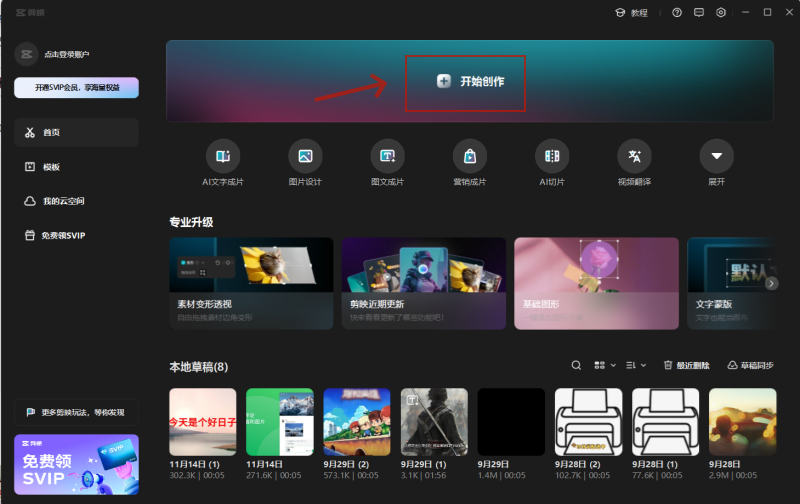
2、点击导入,添加素材。
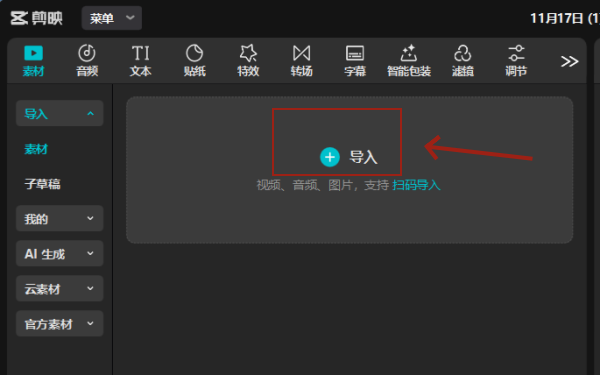
3、在工具栏窗口中,把需要添加的素材拉动到时间轴上。

4、在工具栏中,找到或者导入另一个素材,用鼠标把素材拉动到刚添加视频条的上方即可实现画中画。

剪映专业版添加画中画够轻松制作出画外解说、人物采访、产品展示、对比说明等复杂内容,而无需切换场景。该操作通过调整画中画的大小、位置和动画效果,可以突出重点信息,增加画面的层次感与趣味性,从而提升视频的专业度和信息传达效率。



 植物大战僵尸无尽版
植物大战僵尸无尽版 口袋妖怪绿宝石
口袋妖怪绿宝石 超凡先锋
超凡先锋 途游五子棋
途游五子棋 超级玛丽
超级玛丽 地牢求生
地牢求生 原神
原神 凹凸世界
凹凸世界 热血江湖
热血江湖 王牌战争
王牌战争 荒岛求生
荒岛求生 第五人格
第五人格 香肠派对
香肠派对 问道2手游
问道2手游




























